¡Bienvenidos al tutorial sobre la instalación de la placa ESP32 en Arduino IDE para Mac OS X y Linux! Si eres un apasionado de la programación y te gustaría adentrarte en el mundo de la Internet de las cosas utilizando la placa ESP32, estás en el lugar indicado. Sigue nuestras instrucciones detalladas y podrás integrar esta potente placa en tu entorno de desarrollo de Arduino en tan solo unos pasos. ¡Comencemos!
Existe un complemento para Arduino IDE que le permite programar el ESP32 usando el Arduino IDE y su lenguaje de programación. En este tutorial, le mostraremos cómo instalar la placa ESP32 en el IDE de Arduino en Mac OS X o Linux. Si está utilizando una PC con Windows, siga estas instrucciones.
Mira el vídeotutorial
Este tutorial está disponible en formato de video (ver más abajo) y formato escrito (continúe leyendo esta página).
Si encuentra algún problema durante el proceso de instalación, consulte la guía de solución de problemas de ESP32.
Si te gusta ESP32, regístrate en nuestro nuevo curso: Aprenda ESP32 con Arduino IDE.
Instalación del complemento ESP32 en Arduino IDE
Importante: Antes de comenzar la instalación, asegúrese de tener instalada la última versión del IDE de Arduino en su computadora. Si no, desinstálalo y vuelve a instalarlo. De lo contrario, es posible que no funcione. El último software Arduino IDE se instala desde arduino.cc/en/Principal/Softwarecontinúa con este tutorial.
NOTA IMPORTANTE:
- Si es la primera vez que instala ESP32 en el IDE de Arduino, simplemente siga el procedimiento de instalación a continuación;
- Si ya instaló el complemento ESP32 usando el método anterior, debe expresivo Carpeta primero. Vaya al final de esta publicación para saber cómo expresivo Carpeta.
1. Instalación de la placa ESP32
Para instalar la placa ESP32 en tu IDE Arduino, sigue estas instrucciones:
1) Abra la ventana de configuración de Arduino IDE. Ir a arduino > Ajustes
2) entrar https://raw.githubusercontent.com/espressif/arduino-esp32/gh-pages/package_esp32_index.json en el campo «URL adicionales del administrador de tableros» como se muestra en la imagen a continuación. Luego haga clic en el botón «Aceptar»:

Nota: Si ya tienes la URL de las placas ESP8266, puedes separar las URL con comas de la siguiente manera:
https://raw.githubusercontent.com/espressif/arduino-esp32/gh-pages/package_esp32_index.json, http://arduino.esp8266.com/stable/package_esp8266com_index.json
3) Administrador de tableros abiertos. Ir a Herramientas > tablón > Gerente de Juntas…

4) Busque ESP32 y presione el botón Instalar para «ESP32 de Espressif Sistemas«:

5) Eso es todo. Después de unos segundos debería estar instalado:

Probando la instalación
Conecte la placa ESP32 a su computadora. Luego sigue estos pasos:
1) Abra el IDE de Arduino
2) Selecciona tu tablero en Herramientas > tablón Menú (en mi caso es este DOIT ESP32 DEVKIT V1)

3) Seleccione el puerto (si no ve el puerto COM en su IDE de Arduino, debe Controlador VCP de puente USB a UART ESP32 CP210x):

4) Abra el siguiente ejemplo a continuación archivo > Ejemplos > Wi-Fi (ESP32) > escaneo wifi

5) Se abre un nuevo boceto:

6) Presione el Subir Botón en el IDE de Arduino. Espere unos segundos mientras el código se compila y se carga en su tablero.
![]()
7) Si todo salió como se esperaba, deberías crear un “Carga completada.» Noticias.

8) Abra el monitor serie Arduino IDE con una velocidad de baudios de 115200:
![]()
9) Presione el ESP32 a bordo Activar Haga clic en el botón y debería ver las redes disponibles cerca de su ESP32:

Este es un tutorial muy básico que muestra cómo preparar su IDE de Arduino para el ESP32 en su computadora.
2. Eliminar la carpeta Espressif
Si es la primera vez que instala ESP32 en Arduino IDE, puede ignorar esta sección.
Si siguió el procedimiento de instalación anterior e instaló el complemento ESP32 manualmente usando la GUI de Git, deberá expresivo Carpeta de su IDE de Arduino.
A tí expresivo Carpeta y ubicación del IDE de Arduino (ruta de instalación), abra su IDE de Arduino y vaya a arduino > Ajustes:

Copie la ubicación del «Ubicación del cuaderno de bocetos» Campo:
Vaya a la ubicación del directorio IDE de su Arduino: /Users/Rui/Documentos/Arduino, Abre esto Hardware y borrarlo expresivo Carpeta.
Envolver
Este es un tutorial muy simple que muestra cómo preparar su IDE de Arduino para ESP32 en una Mac o una PC con Linux. Tomamos estas capturas de pantalla en Mac OS X, pero se aplica un proceso muy similar a Linux.
Usted también puede estar interesado en:
- Aprendiendo ESP32 con Arduino IDE
- ESP32 vs ESP8266: pros y contras
- ESP32 con motor CC y controlador de motor L298N: control de velocidad y dirección
- Comenzando con ESP32 Bluetooth Low Energy (BLE) en Arduino IDE
¿Tienes preguntas? ¡Deja un comentario a continuación!
Gracias por leer. Si te gusta esta publicación, probablemente también te gustarán las siguientes. Así que apóyame suscribiéndote a mi blog y a mi página de Facebook.
PD: Aprenda a instalar la placa ESP32 en Arduino IDE (Guía de Windows)
PPS Introducción al módulo de desarrollo ESP32
[automatic_youtube_gallery type=»search» search=»Instalación de la placa ESP32 en Arduino IDE (Instrucciones para Mac OS X y Linux)
» limit=»1″]
Instalación de la placa ESP32 en Arduino IDE (Instrucciones para Mac OS X y Linux)
Introducción
Hay un complemento para el Arduino IDE que te permite programar el ESP32 utilizando el IDE de Arduino y su lenguaje de programación. En este tutorial te mostraremos cómo instalar la placa ESP32 en el Arduino IDE en Mac OS X o Linux. Si estás utilizando una PC con Windows, sigue estas instrucciones en su lugar.
Mira el tutorial en video
Este tutorial está disponible en formato de video (mira a continuación) y en formato escrito (continúa leyendo esta página).
Si tienes algún problema durante el procedimiento de instalación, echa un vistazo a la guía de solución de problemas de ESP32.
Si te gusta el ESP32, ¡inscríbete en nuestro nuevo curso: Aprende ESP32 con Arduino IDE.
Instalación del complemento ESP32 en Arduino IDE
Antes de comenzar este procedimiento de instalación, asegúrate de tener la última versión del Arduino IDE instalada en tu computadora. Si no la tienes, desinstálala e instálala nuevamente. De lo contrario, es posible que no funcione. Teniendo el software más reciente del Arduino IDE instalado desde arduino.cc/en/Main/Software, continúa con este tutorial.
Nota importante
- Si es la primera vez que instala el ESP32 en el Arduino IDE, simplemente sigue el procedimiento de instalación descrito a continuación;
- Si ya has instalado el complemento ESP32 utilizando el método antiguo, primero debes eliminar la carpeta de espressif. Ve al final de esta publicación para aprender cómo eliminar la carpeta de espressif.
- Abre la ventana de preferencias desde el Arduino IDE. Ve a Arduino > Preferencias
- Ingresa https://raw.githubusercontent.com/espressif/arduino-esp32/gh-pages/package_esp32_index.json en el campo «Additional Board Manager URLs» como se muestra en la figura a continuación. Luego haz clic en el botón «OK»:
Prueba de la Instalación
- Conecta la placa ESP32 a tu computadora. Luego, sigue estos pasos:
- Abre el Arduino IDE
- Selecciona tu placa en el menú Tools > Board (en mi caso es el DOIT ESP32 DEVKIT V1)
- Selecciona el Puerto (si no ves el Puerto COM en tu Arduino IDE, necesitas instalar los drivers USB a UART CP210x ESP32)
- Abre el ejemplo WiFi Scan en File > Examples > WiFi (ESP32) > WiFi Scan
- Presiona el botón «Upload» en el Arduino IDE. Espera unos segundos mientras el código se compila y se carga en tu placa
- Si todo salió como se esperaba, deberías ver un mensaje de «Carga completa»
- Abre el Monitor Serie del Arduino IDE a una velocidad de baudios de 115200
- Presiona el botón «Enable» en la placa ESP32 y deberías ver las redes disponibles cerca de tu ESP32
Eliminando la carpeta espressif
Si es la primera vez que instalas el ESP32 en Arduino IDE puedes ignorar esta sección. Si has seguido el procedimiento de instalación anterior y has instalado manualmente el complemento ESP32 con Git GUI, debes eliminar la carpeta de espressif de tu Arduino IDE.
¡Listo! Has completado la instalación del ESP32 en tu Arduino IDE para Mac OS X o Linux. ¡Disfruta de programar con tu ESP32!
Si te ha gustado esta publicación, probablemente te gusten mis próximas, así que por favor apóyame suscribiéndote a mi blog y a mi Página de Facebook.
P.D. Aprende cómo instalar la placa ESP32 en Arduino IDE (Instrucciones para Windows)
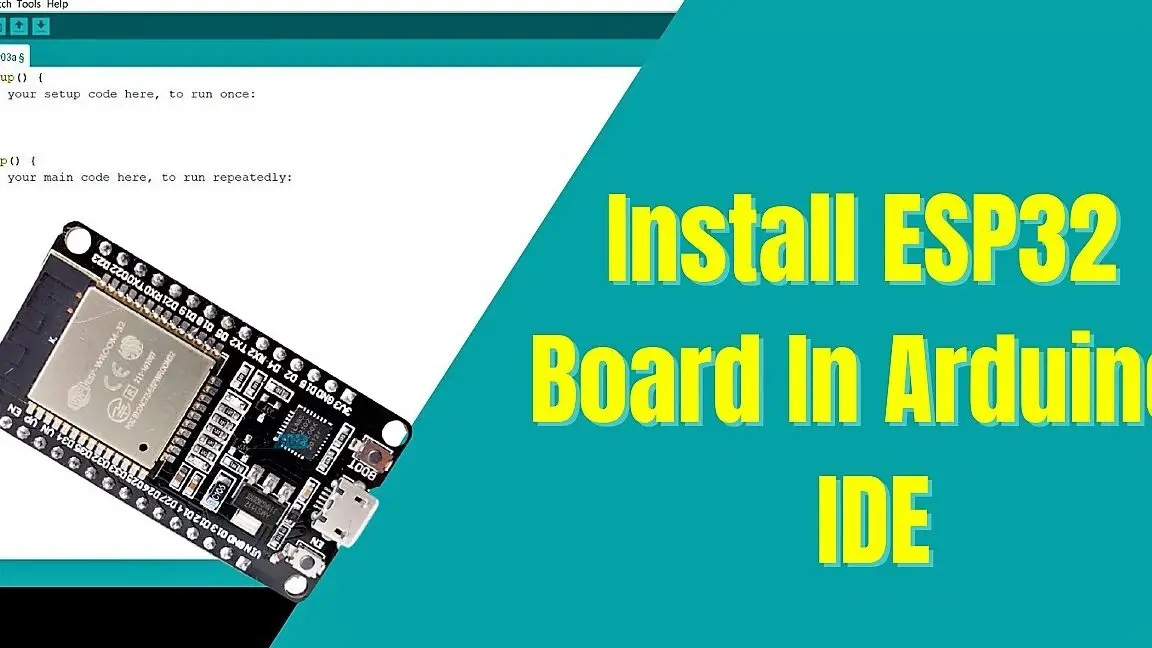
¡Gracias por las instrucciones detalladas! Ahora puedo programar mi ESP32 sin problemas en mi Mac. 💻🙌